
Blender#16/トロフィーをつくる
前回から続きM Designさんの動画からトロフィーをモデリングする。しばらくは、M Designさんのでモデリング習得を続けていく。
自分が忘れそうなところ、Mac版Ver2.9でキーが違うのをメモする。
ループカットで辺を差し込む
動画(00:54)
ループカット(Cntl(or ⌘)+R)して、支柱の途中に辺を差し込む。

ベベル(Cntl(or ⌘)+B)で辺を二重にする。

動画ではAlt+Eで「押し出し」のメニュー出して「法線に沿って面を押し出し」を実行するのだが、Mac版Ver2.9は「辺」のメニューが出てしまう。Cntl(or ⌘)+Fで「面」のメニューを出すと法線沿いの面押出しができた。

1回目にやった時は押出しメニュー出たのだけど、2回目が出なかった。なぜ出なくなったのかは不明。

・・・・・
トロフィーの曲面をスムーズにする
動画(1:26)
オブジェクトモードでモディファイプロパティから「サブディビジョンサーフェス」を選択。

ビューポートのレベル数を増やして。面を滑らかにする。


滑らか過ぎる部分にループカット(Cntl(or ⌘)+R)で辺を差し込む。

辺の位置を調整して、丸みを深くする。

・・・・・
断面のオブジェクトを持ち手のパスに反映
動画(1:56)
円のオブジェクトを楕円にして、編集モードの画面上「プロポーショナル編集」をONにする。

Gキーで移動にするとブラシの丸が表示される。円の大きさはマウスホイールで変えられる。円の一部を歪ませる。

先に作っておいた持ち手のパスを選択した状態で、オブジェクトデータプロパティのベベルの「オブジェクト」をクリックすると、下にスポイトマークが出てくる。

スポイトで楕円をクリック。
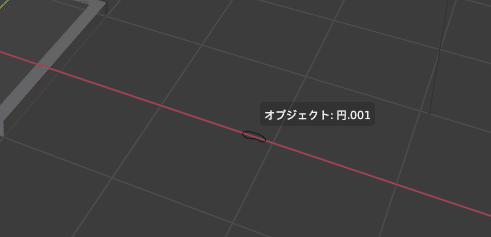
選択していた持ち手のパスに楕円形の断面が伸びた形が反映される。

・・・・・
持ち手をミラーリング
動画(03:30)
持ち手を選択した状態で、モディファイプロパティから「ミラー」を追加。

上下に逆さまになった持ち手が現れる。この状態でCtrl+Aで「適用」メニューを表示し「全トランスフォーム」を実行。
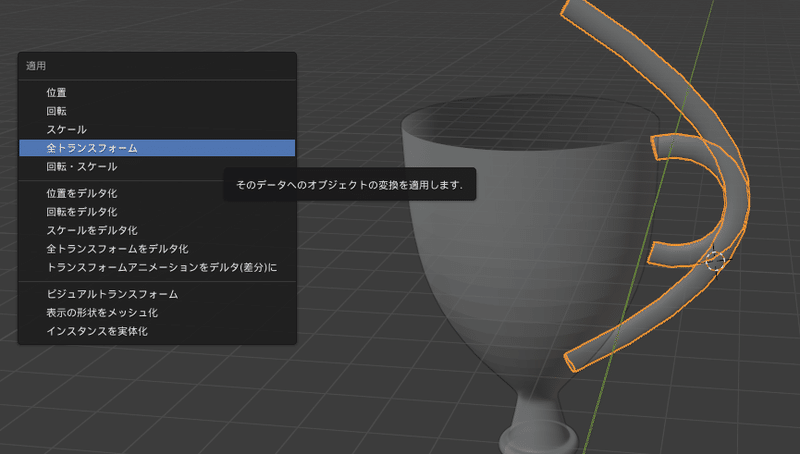
位置がリセットされて、持ち手が左右対称になった。

ソリッド化でカップに厚みをつける
カップは厚みのない状態。オブジェクトモードでカップを選択し、モディファプロパティから「ソリッド化」を追加。

ソリッド化の「幅」の数値を上げると、カップが厚くなる。

カップに厚みがついた。「ふち」の「フィル」のチェックを外すと、天面がない状態になる。

・・・・・
完成
以上で完成。土台に木目テクスチャを入れるのが面倒になったので、ベースカラーだけにした。Shadingの環境テクスチャの説明がよく分からなかった。でも、それっぽい雰囲気にはなった。

━━━━━━━ 今回の学び ━━━━━━━
●ループカットと押出しで凹凸を加えられる。
●サブディビジョンサーフェスで曲面を滑らかに。
●平面で断面を作って、カーブのパスに反映できる。
●ミラーリングしない時は全トランスフォームを実行。
●ソリッド化で薄い面を厚くできる。
━━━━━━━━━━━━━━━━━━
この記事が気に入ったらサポートをしてみませんか?
